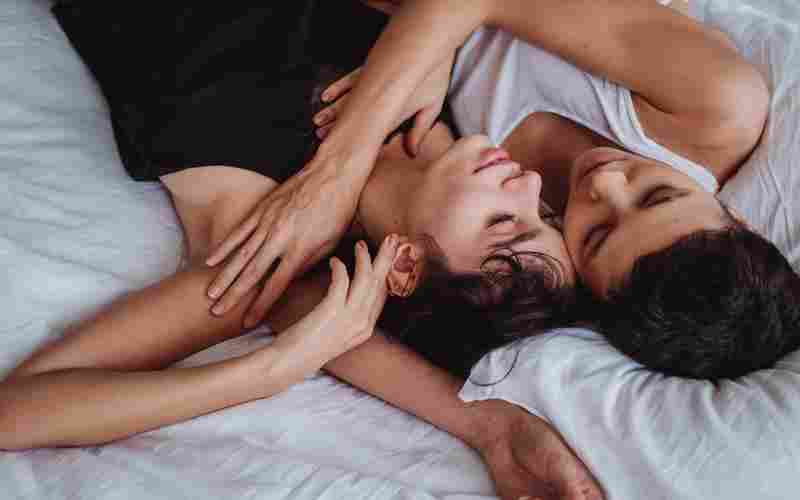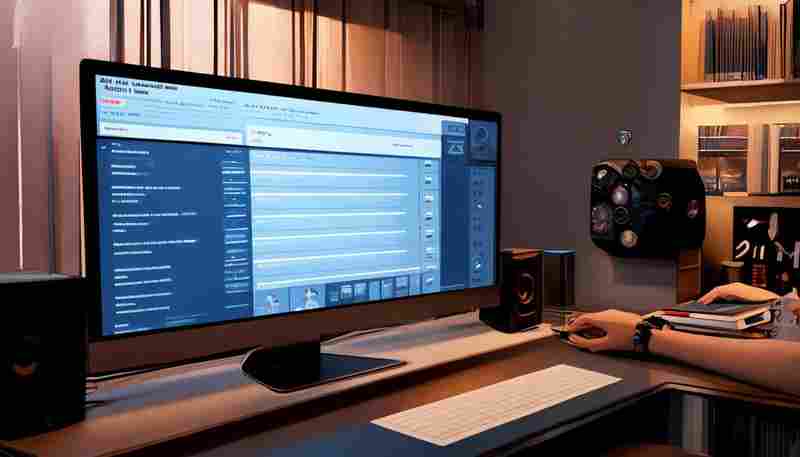如何设置U盘启动进入PE系统界面
在计算机维护与系统安装过程中,通过U盘启动进入PE(Windows预安装环境)系统是解决系统故障、数据恢复或重装操作系统的核心步骤。随着硬件技术的迭代,不同设备的启动方式存在差异,掌握正确的方法不仅能提升效率,还能避免因操作不当导致的数据丢失风险。本文将从硬件兼容性、操作流程、模式选择及常见问题四个维度,详细解析设置U盘启动进入PE系统的完整方案。
一、启动项快捷键的选择与使用
进入PE系统的第一步是调用主板的启动项菜单。不同品牌的主板或电脑厂商设置了特定的快捷键(如F12、F2、Esc等),开机时需在几秒内按下对应按键调出启动列表。例如,华硕主板通常使用F8,戴尔电脑为F12,而苹果设备需长按“Option”键。此步骤的关键在于时机的把握:需在屏幕出现品牌Logo时快速操作,若错过则需重启重试。
对于不熟悉快捷键的用户,也可通过进入BIOS界面调整启动顺序。以惠普电脑为例,开机按F10进入BIOS后,在“Boot”选项中通过方向键将U盘设为第一启动项,保存后重启即可。此方法虽步骤稍多,但适合需要长期使用U盘启动的场景。
二、BIOS与UEFI启动模式的差异
UEFI(统一可扩展固件接口)与Legacy(传统BIOS)是两种不同的启动模式,直接影响硬盘分区表的兼容性。UEFI模式对应GPT分区格式,支持超过2TB的硬盘和更快的启动速度;Legacy模式则需搭配MBR分区表,适用于旧机型。在启动项列表中,UEFI选项通常以“UEFI: USB设备名”形式显示,而Legacy选项无前缀标识。
实际操作中,若目标硬盘为GPT分区,需选择UEFI模式进入PE系统;若为MBR分区,则需Legacy模式。部分新机型默认关闭Legacy支持,需在BIOS中禁用Secure Boot功能以开启。两种模式下的PE界面也有区别:Legacy启动时背景为蓝色,UEFI则为黑色,用户可通过此特征判断当前模式。
三、PE工具的制作与版本选择
制作PE启动盘是成功进入系统的前提。主流工具如微PE工具箱、小兵PE等均支持一键制作,需注意选择无捆绑软件的纯净版本。以微PE为例,使用管理员权限运行工具后,插入U盘并选择“安装PE到U盘”,等待3分钟左右即可完成制作。制作完成后,U盘将分为可见存储区与隐藏的PE系统区,后者不可随意修改。
PE版本的选择需兼顾硬件新旧。对于2015年后生产的设备,建议使用基于Win10/11内核的PE(如微PE v2.3),其支持NVMe固态硬盘和USB 3.0驱动;老旧设备则适合Win8内核的PE(如微PE v1.3),避免因驱动缺失导致蓝屏。部分工具(如HotPE)还集成显卡驱动和网络功能,可扩展维护场景。
四、常见问题与故障排除
1. 启动失败或卡顿
若U盘未被识别,需检查USB接口类型:部分PE工具在USB 3.0接口下可能无法加载驱动,可换至USB 2.0接口尝试。U盘质量影响启动速度,建议选用读写速度超过30MB/s的型号。
2. 蓝屏与驱动异常
安装系统时出现0x0000007B蓝屏代码,通常因硬盘模式设置错误。需进入BIOS将SATA模式从RAID/VMD改为AHCI。若使用原版系统镜像安装时提示“缺少驱动程序”,可能需在PE中提前注入USB 3.0或快速存储驱动。
3. 分区与引导冲突
UEFI模式安装系统后无法启动,可能是ESP分区未正确创建。可通过PE中的DiskGenius工具检查分区表类型,并确保EFI系统分区已格式化。对于双硬盘设备,需在BIOS中指定系统盘为第一启动项。
总结
设置U盘启动进入PE系统是一项结合硬件认知与软件操作的综合技能。用户需根据设备型号选择启动方式,匹配PE工具版本,并关注分区表与引导模式的兼容性。随着硬件技术的升级,未来PE系统可能进一步集成AI辅助功能(如自动驱动注入),而USB4接口的普及也将提升启动速度与稳定性。建议定期更新PE工具版本,并备份关键数据以应对突发故障。
上一篇:如何设置USB集线器以支持多台扫描枪同时工作 下一篇:如何设置U盘插入汽车后自动播放指定列表